PdgCntEditor——可以编辑pdg格式文档的软件。pdg文件的原目录经常出现错误。pdgcnteditor可以轻松纠正这些错误。比如目录没有按章分级,目录中有错别字,目录项页码有误。当然,有许多PDG书籍没有目录文件,可以用PdgCntEditor创建。
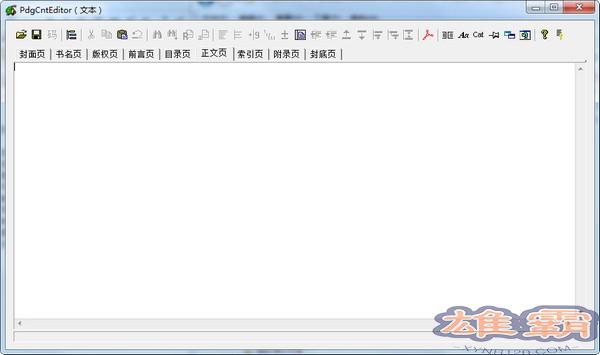
软件特色
在文件格式中,支持PDF、DjVu和PDG(包括bookcontents.dat和catalog.dat),但不支持加密PDF。
在编辑界面中,提供了文本和树两种编辑模式,以满足不同的需求。
提供PDG目录编解码器功能,感兴趣的用户可以用它来研究PDG目录文件的内部数据格式。
可以直接在zip文件中编辑PDG目录文件,无需解包,编辑结果直接保存在zip中。
可与Uni cornViewer(UV)联动,从UV启动编辑当前正在阅读的文件目录,保存后会自动通知UV刷新目录。
支持符合FreePic2Pdf接口文件格式的目录文件 (FreePic2Pdf _ bkmk.txt),可以从DjVuToy和FreePic2Pdf启动编辑Pdf和DjVu目录文件。
除了常规的搜索、替换、编辑等。功能,它还提供了“总是在顶部”和“半透明”等功能。功能,方便根据原文编辑目录。
提供GB/Big5编码转换功能,方便海外用户。
在文本编辑模式下,支持正则表达式替换,采用微软为VBs cript和Javas cript准备的正则表达式引擎,所以语法与ASP和JSP中一致。
施用方式
首先,编辑现有目录,调整目录分类。
1.运行软件,打开要编辑的目录文件。
2.切换到树编辑模式。
3.单击“全选”,然后单击“左对齐”将所有项目左对齐。
4.选择要缩进的项目,通过“右移一列”和“左移一列”调整分级,直到满意为止。
5.如果在编辑过程中觉得窗口不够大,可以用鼠标拖动窗口的右边框和下边框进行缩放,或者直接点击右上角的“最大化”按钮。
6.如果需要编辑文本或页码,请选择要编辑的项目,按Enter开始编辑,按Enter或ESC退出编辑。
7.单击“保存”保存更改。
8.点击右上角的“关闭”退出。
其次,创建一个新目录
1.运行软件,进入文本编辑模式。
2.手动输入,或OCR后粘贴,或从网上粘贴目录内容,对照PDG目录页输入页码。输入页码时,可以点击“透明”按钮,将窗口设置为半透明。如果页码直接来自OCR结果,可以点击“全选”,然后点击“自动分页”自动插入一个制表符;行尾页码前;单击“自动缩进”以自动尝试为1.1、1.1.1和1.1.2等项目设置缩进。
3.确认输入内容正确后,保存。
4、切换到树形界面,准备调整目录分类。
5.通过“向右移动一列”和“向左移动一列”来调整分级,直到您满意为止。如果在编辑过程中觉得窗口不够大,可以用鼠标拖动窗口的右边框和下边框进行缩放,或者点击右上角的“最大化”按钮。
6.如果需要编辑文本或页码,请选择要编辑的项目,按Enter开始编辑,按Enter或ESC退出编辑。
7.单击“保存”保存更改。
8.点击右上角的“关闭”退出。
第三,创建一个传统目录文件
1.如果原目录文件是简体,先打开,然后点击“从繁体转换为简体”转换为繁体。
2.如果是Contents.dat,保存后只能在简体中文窗口下显示;如果是catalog.dat,保存前点击“catalog.dat字符编码”,选择“utf-8”,然后保存,可以在非简体中文窗口下显示。
更新日志
版本3.15
错误纠正:如果原始PDF使用xref stream,保存后在Acrobat中打开书签不会报告错误,在其他PDF浏览器中打开可能会报告xref损坏。
pdg文件编辑器(PdgCntEditor)相关下载
- 查看详情空文件夹扫描器简体2023-07-09
- 查看详情文本数据处理工具简体2023-07-01
- 查看详情GDGL(GDCad图形文档管理程序)简体2023-06-15
- 查看详情万能zip文件管理简体2023-05-29
- 查看详情轻量级文件粉碎工具(File Shredder Tool)简体2023-05-26
- 查看详情 空文件夹扫描器 简体 2023-07-09
- 查看详情 文本数据处理工具 简体 2023-07-01
- 查看详情 GDGL(GDCad图形文档管理程序) 简体 2023-06-15
- 查看详情 万能zip文件管理 简体 2023-05-29
- 查看详情 轻量级文件粉碎工具(File Shredder 英文 2023-05-26
- 查看详情 doc文件修复工具(repair my word) 简体 2023-07-23
- 查看详情 全格式自动改名器 简体 2023-07-23
- 查看详情 青椒云工作站 简体 2023-07-23

















